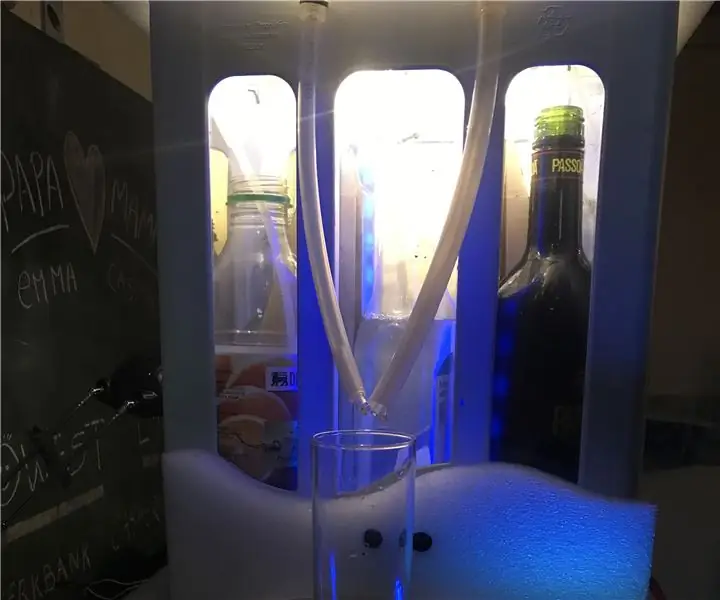
- Autor John Day [email protected].
- Public 2024-01-30 08:20.
- Naposledy změněno 2025-01-23 14:38.
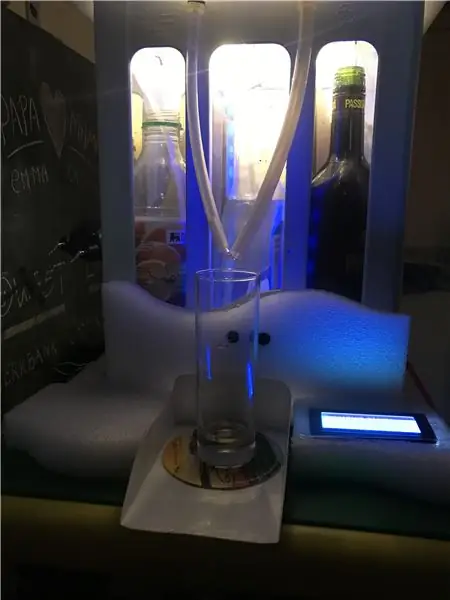
CocktailMaker je název mého projektu, funkci lze již odvodit z názvu.
Cílem je připravit koktejl, který si vyberete, na vlastní webové stránce. Na webových stránkách najdete, jaké koktejly lze vyrobit, historii koktejlů (kolik jich bylo vyrobeno). Stroj, který vyrábí, poháněný čerpadly koktejl, který jste vybrali na místě. S teplotním čidlem můžete na displeji vidět teplotu uvnitř stroje. Ultrazvukový senzor slouží k detekci přítomnosti sklenice. Bez sklenice nemůžete koktejl vyrobit. Posledním senzorem je odpor snímající sílu. Bude použit k měření kapaliny v láhvi. Pokud dojde k chybě, bzučák se vypne a na displeji se zobrazí chybový kód.
Zásoby
Mikrokontroléry
Raspberry Pi
Senzory a akční členy
- HCSR04 (ultrazvukový senzor)
- Silový rezistor
- DS18B20 (teplotní senzor)
- LCD20x4 -I2C (displej)
- Čerpadlo (24V)
- Bzučák (3V3)
Případ
- Přepravka na nápoje
- Plexisklo
- Kovové pouzdro (RPI, prkénka…)
- Lepidlo
- Dráty
Krok 1: Instalace Raspberry Pi

Než budeme moci začít s naším projektem, musíme nainstalovat a naprogramovat náš Raspberry Pi.
- Nainstalujte IMG. soubor na SD kartu (16 GB>).
- Připojte kartu SD k Pi.
- Nainstalujte Putty (SSH) a připojte se k 169.254.10.1.
Nyní začneme programovat náš Raspberry Pi.
- Při nastavování vaší domácí sítě použijte tento příkaz pro nastavení na vašem Pi: wpa_passphrase "YourNetwork" "YourSSID" >> /etc/wpa_supplicant/wpa_supplicant.conf. Restartujte Pi a napište ifconfig. Pokud je vše v pořádku, uvidíte IP adresy.
- Poté byste si měli změnit heslo. Každé výchozí pi má stejné heslo a uživatelské jméno, což hackerům usnadňuje invazi do Pi. To lze provést zadáním příkazu passwd.
- Nainstalujte následující balíčky, které potřebujeme pro budoucí věci: sudo apt install apache2 -y, sudo apt install php libapache2-mod-php -y, sudo apt install mariadb-server mariadb-client -y, sudo apt install php-mysql -y, sudo systemctl restart apache2.service, sudo apt install phpmyadmin -y.
- Nyní musíme nainstalovat knihovny. Používáme příkaz pip3: pip3 install mysql-connector-python, pip3 install flask-socketio, pip3 install flask-cors, pip3 install geventpip3 install gevent-websocket.
- Jako poslední krok jsme nastavili naši Pi povolenou pro jeden drát, spi a i2C. Do konfiguračního souboru zadejte následující příkaz: sudo raspi-config.
- Když jste v souboru, přejděte na Možnosti rozhraní a zadejte.
- Vidíte možnosti, které můžete zakázat nebo povolit. Musíme povolit jednožilové, spi a i2C.
- Restartujte
Krok 2: Příprava věcí
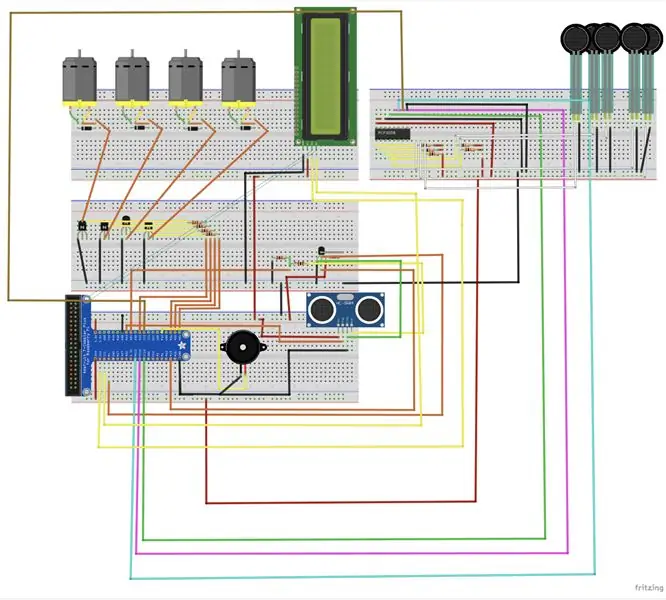
Nyní je vše nastaveno na našem Raspberry Pi, přejdeme k okruhu. Nejlepší možností, jak začít, je vše krok za krokem, ale nejprve musíme nastavit připojení SSH ve Visual Studiu. Tento odkaz vysvětluje, jak to udělat:
- Připojte Pi k obvodu.
- Integrujte teplotu do okruhu.
- Otestujte obvod.
- Integrujte HC SR04 do obvodu.
- Otestujte obvod.
- …
Krok 3: Databáze
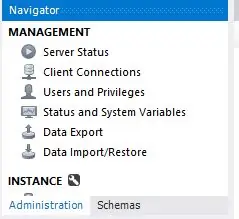
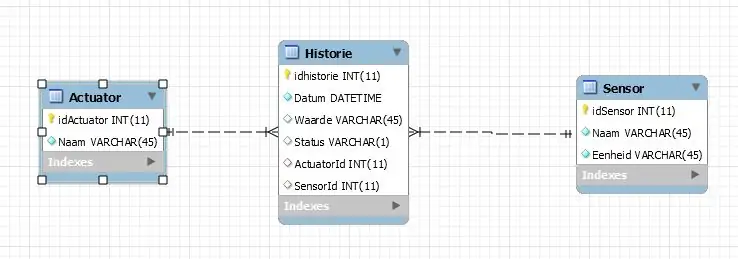
Po otestování komponent vytvoříme databázi pro ukládání dat. Nejprve musíme vytvořit připojení přes SSH. Tento odkaz ukazuje, jak to děláme: https://dev.mysql.com/doc/workbench/en/wb-mysql-co…. Když jste připojeni, můžete začít vytvářet tabulky a přidávat sloupce nebo můžete importovat data pomocí „Import dat“. Tento soubor obsahuje všechna data a struktury.
Krok 4: Případ



Jako poslední krok musíte svůj produkt zatraktivnit. Použil jsem 3 kabely pro 12 připojení místo 36 uvolněných vodičů a vše je uloženo v krabici. Poté jsem použil přepravku na nápoje a nastříkal ji barvou, aby vypadala nová a svěží. Uvnitř jsou lahve chlazeny ventilátorem na bedně s nápoji. Také jsem použil LED, aby to uvnitř vypadalo barevně.
Doporučuje:
Živé streamování HD videa 4G/5G z dronu DJI s nízkou latencí [3 kroky]: 3 kroky
![Živé streamování HD videa 4G/5G z dronu DJI s nízkou latencí [3 kroky]: 3 kroky Živé streamování HD videa 4G/5G z dronu DJI s nízkou latencí [3 kroky]: 3 kroky](https://i.howwhatproduce.com/images/009/image-25904-j.webp)
Živé streamování HD videa 4G/5G z DJI Drone s nízkou latencí [3 kroky]: Následující průvodce vám pomůže získat živé video streamy v kvalitě HD z téměř jakéhokoli dronu DJI. S pomocí mobilní aplikace FlytOS a webové aplikace FlytNow můžete začít streamovat video z dronu
4 kroky k měření vnitřního odporu baterie: 4 kroky

4 kroky k měření vnitřního odporu baterie: Zde jsou 4 jednoduché kroky, které vám mohou pomoci změřit vnitřní odpor baterie
CocktailMaker: 22 kroků

CocktailMaker: Koktejly, skvělý způsob, jak ukončit únavný den nebo zahájit vzrušující párty. Jdete do baru, objednáte si fantastický drink, sednete si a čekáte, až dorazí nebeská směs. Na konci noci zaplatíte účet, dáte barmanovi spropitné a jste na
Jak vytvořit video na rozdělené obrazovce čtyřmi kroky: 4 kroky (s obrázky)

Jak vytvořit video na rozdělené obrazovce ve čtyřech krocích: Často vidíme stejnou osobu, která se ve scéně dvakrát objeví v televizní hře. A pokud víme, herec nemá dvojče. Také jsme sledovali, že jsou na jednu obrazovku umístěna dvě zpívající videa, která porovnávají jejich pěvecké schopnosti. To je síla spl
Jak zobrazit všechny kroky ve výchozím nastavení V.3: 4 kroky

Jak zobrazit všechny kroky ve výchozím nastavení V.3: Dobrý den! V tomto Instructable vám ukážu, jak zobrazit své Instructables všemi kroky, místo abyste museli klikat na každý krok a unavovat prst, což mělo za následek selhání jater a ztrátu krve. Pijte prosím zodpovědně. Dík
